Οι περισσότεροι ψηφιακοί δέκτες έχουν πια δυνατότητες αναπαραγωγής πολυμέσων, από εξαιρετικά στοιχειώδεις στους τυπικής ευκρίνειας έως αξιοπρεπέστατες σε κάποιους υψηλής ευκρίνειας.
Δυστυχώς, ως Ελλάδα, άρχισαν τα «βήματα προς τα πίσω». Αντί της κυκλοφορίας δεκτών με όλο και περισσότερες δυνατότητες, κάποιοι νέοι δέκτες στερούνται τη δυνατότητα αποκωδικοποίησης ήχου Dolby Digital, γνωστού και ως AC3. Αυτή η έλλειψη προστέθηκε στην έλλειψη δυνατότητας αποκωδικοποίησης DTS που ήδη υπήρχε σε όλους τους δέκτες, εξαιρουμένου του κορυφαίου Crypto ReDi 250.
Αρκετοί που δεν διαθέτουν τηλεόραση με υποστήριξη AC3 ή DTS μέσω HDMI, ή εξωτερικό δέκτη-αποκωδικοποιητή ήχου, αναζητούν τρόπο να παρακαμφθεί αυτό το πρόβλημα ώστε να έχουν ήχο από τα αρχεία βίντεο που διαθέτουν AC3 ή DTS κωδικοποίηση ήχου.
Η πρότασή μου για τη λύση αυτού του προβλήματος, είναι η μετατροπή μόνο του ήχου της ταινίας σε τύπο που μπορεί να αποκωδικοποιηθεί από αυτούς τους δέκτες, όπως π.χ. MP3, με το δωρεάν πρόγραμμα meGUI.
Μπορείτε να κατεβάσετε το πρόγραμμα από το http://sourceforge.net/projects/megui/. Εξάγετε τα αρχεία σε ένα φάκελο και είναι έτοιμο να λειτουργήσει με διπλό κλικ του MeGUI.exe, χωρίς εγκατάσταση.
Μόλις ξεκινήσει θα ελέγξει εάν είναι εγκατεστημένο το AviSynth στον υπολογιστή σας και θα προτείνει την εγκατάστασή του εάν δεν το εντοπίσει. Το AviSynth είναι απαραίτητο, οπότε δεχτείτε την πρόταση. Στη συνέχεια θα ενημερώσει αυτομάτως τα αρχεία του και θα σας ρωτήσει για να επανεκκινήσει στην ενημερωμένη έκδοσή του.
Επειδή η μετατροπή λειτουργεί μόνο για αρχεία MKV, είναι απαραίτητη η μεταφορά των βίντεο άλλων container (π.χ. AVI, MP4) σε MKV. Η μεταφορά είναι πολύ σύντομη και περιγράφεται στα ακόλουθα τρία βήματα. Φυσικά, αν το βίντεό σας είναι ήδη MKV, μπορείτε να τα παραλείψετε.
Μεταφορά σε MKV
Με τα τρία ακόλουθα βήματα θα δημιουργηθεί στον φάκελο του βίντεό σας ένα αντίγραφό του σε mkv:
1) Ανοίξετε στο μενού το υπομενού
το υπομενού  και επιλέξτε
και επιλέξτε  .
.
2) Επιλέξτε το αρχείο προς μετατροπή (Video Input) χρησιμοποιώντας το πλήκτρο .
.
3) Εκκινήστε την μεταφορά πιέζοντας το , στη κάτω δεξιά γωνία του παραθύρου.
, στη κάτω δεξιά γωνία του παραθύρου.
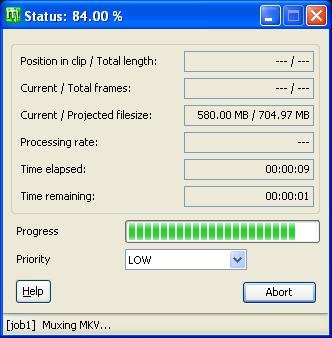
Μετατροπή του ήχου σε άλλη μορφή
Αφού το αρχείο του βίντεό μας είναι σε MKV, μπορεί εύκολα να μετατραπεί ο ήχος του σε μορφή που υποστηρίζει ο δέκτης, ακολουθώντας τα παρακάτω απλά -ελπίζω- βήματα:
Α) Πιέστε το πλήκτρο , κάτω δεξιά στο κεντρικό παράθυρο.
, κάτω δεξιά στο κεντρικό παράθυρο.
Β) Στο νέο παράθυρο επιλέξτε το αρχείο προς μετατροπή (Input file), μέσω του πλήκτρου .
.
Γ) Αμέσως μετά, μπορείτε να επιλέξετε το προς μετατροπή κανάλι ήχου (Track 1) με το πλήκτρο . Επιλέξτε με πρώτο κριτήριο τη γλώσσα που επιθυμείτε και δεύτερο την ύπαρξη 2 καναλιών ήχου (2 Channels).
. Επιλέξτε με πρώτο κριτήριο τη γλώσσα που επιθυμείτε και δεύτερο την ύπαρξη 2 καναλιών ήχου (2 Channels).
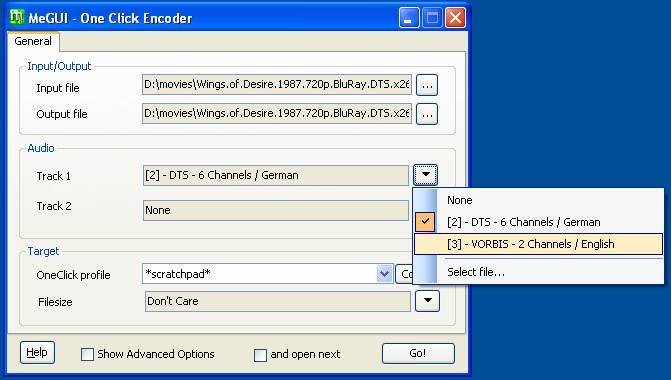
Δ) Λίγο πιο κάτω υπάρχει το πλήκτρο που ανοίγει νέο παράθυρο, στου οποίου τη καρτέλα «Encoding Setup», πρέπει να ενεργοποιηθεί η επιλογή «Don't encode video» και να τεθεί ως «Audio Codec» η επιλογή «LAME MP3: *scratchpad*». Με το πάτημα του πλήκτρου
που ανοίγει νέο παράθυρο, στου οποίου τη καρτέλα «Encoding Setup», πρέπει να ενεργοποιηθεί η επιλογή «Don't encode video» και να τεθεί ως «Audio Codec» η επιλογή «LAME MP3: *scratchpad*». Με το πάτημα του πλήκτρου  που υπάρχει πιο κάτω, μπορούν να εξοικονομηθούν επιπλέον λεπτά ανάλογα του πόσο μεγαλύτερος αριθμός τεθεί στο «CBR», αλλά και με την απενεργοποίηση του «Normalize Peaks to».
που υπάρχει πιο κάτω, μπορούν να εξοικονομηθούν επιπλέον λεπτά ανάλογα του πόσο μεγαλύτερος αριθμός τεθεί στο «CBR», αλλά και με την απενεργοποίηση του «Normalize Peaks to».
Σε περίπτωση που είχατε επιλέξει κανάλι ήχου με Dolby Digital Plus (E-AC3) ή μετά την μετατροπή είχατε άλλο πρόβλημα ήχου στο αρχείο, δοκιμάστε να αλλάξετε την επιλογή του «Preferred Decoder».
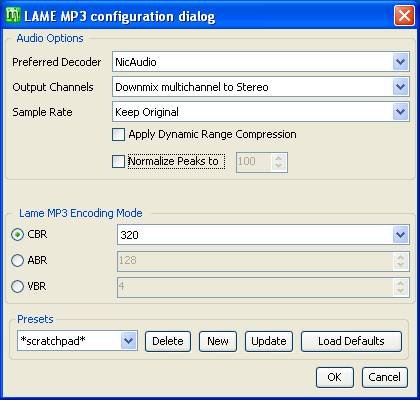
Ε) Με διαδοχικά πατήματα του πλήκτρου θα επαναφερθεί το παράθυρο της οδηγίας Γ, όπου με το πάτημα του πλήκτρου
θα επαναφερθεί το παράθυρο της οδηγίας Γ, όπου με το πάτημα του πλήκτρου  θα εκκινηθεί η διαδικασία!
θα εκκινηθεί η διαδικασία!
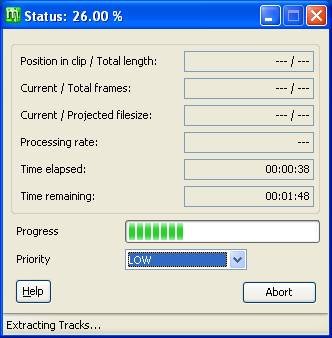
Δυστυχώς, ως Ελλάδα, άρχισαν τα «βήματα προς τα πίσω». Αντί της κυκλοφορίας δεκτών με όλο και περισσότερες δυνατότητες, κάποιοι νέοι δέκτες στερούνται τη δυνατότητα αποκωδικοποίησης ήχου Dolby Digital, γνωστού και ως AC3. Αυτή η έλλειψη προστέθηκε στην έλλειψη δυνατότητας αποκωδικοποίησης DTS που ήδη υπήρχε σε όλους τους δέκτες, εξαιρουμένου του κορυφαίου Crypto ReDi 250.
Αρκετοί που δεν διαθέτουν τηλεόραση με υποστήριξη AC3 ή DTS μέσω HDMI, ή εξωτερικό δέκτη-αποκωδικοποιητή ήχου, αναζητούν τρόπο να παρακαμφθεί αυτό το πρόβλημα ώστε να έχουν ήχο από τα αρχεία βίντεο που διαθέτουν AC3 ή DTS κωδικοποίηση ήχου.
Η πρότασή μου για τη λύση αυτού του προβλήματος, είναι η μετατροπή μόνο του ήχου της ταινίας σε τύπο που μπορεί να αποκωδικοποιηθεί από αυτούς τους δέκτες, όπως π.χ. MP3, με το δωρεάν πρόγραμμα meGUI.
Μπορείτε να κατεβάσετε το πρόγραμμα από το http://sourceforge.net/projects/megui/. Εξάγετε τα αρχεία σε ένα φάκελο και είναι έτοιμο να λειτουργήσει με διπλό κλικ του MeGUI.exe, χωρίς εγκατάσταση.
Μόλις ξεκινήσει θα ελέγξει εάν είναι εγκατεστημένο το AviSynth στον υπολογιστή σας και θα προτείνει την εγκατάστασή του εάν δεν το εντοπίσει. Το AviSynth είναι απαραίτητο, οπότε δεχτείτε την πρόταση. Στη συνέχεια θα ενημερώσει αυτομάτως τα αρχεία του και θα σας ρωτήσει για να επανεκκινήσει στην ενημερωμένη έκδοσή του.
Επειδή η μετατροπή λειτουργεί μόνο για αρχεία MKV, είναι απαραίτητη η μεταφορά των βίντεο άλλων container (π.χ. AVI, MP4) σε MKV. Η μεταφορά είναι πολύ σύντομη και περιγράφεται στα ακόλουθα τρία βήματα. Φυσικά, αν το βίντεό σας είναι ήδη MKV, μπορείτε να τα παραλείψετε.
Μεταφορά σε MKV
Με τα τρία ακόλουθα βήματα θα δημιουργηθεί στον φάκελο του βίντεό σας ένα αντίγραφό του σε mkv:
1) Ανοίξετε στο μενού
2) Επιλέξτε το αρχείο προς μετατροπή (Video Input) χρησιμοποιώντας το πλήκτρο
3) Εκκινήστε την μεταφορά πιέζοντας το
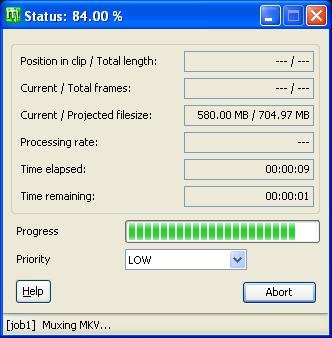
Μετατροπή του ήχου σε άλλη μορφή
Αφού το αρχείο του βίντεό μας είναι σε MKV, μπορεί εύκολα να μετατραπεί ο ήχος του σε μορφή που υποστηρίζει ο δέκτης, ακολουθώντας τα παρακάτω απλά -ελπίζω- βήματα:
Α) Πιέστε το πλήκτρο
Β) Στο νέο παράθυρο επιλέξτε το αρχείο προς μετατροπή (Input file), μέσω του πλήκτρου
Γ) Αμέσως μετά, μπορείτε να επιλέξετε το προς μετατροπή κανάλι ήχου (Track 1) με το πλήκτρο
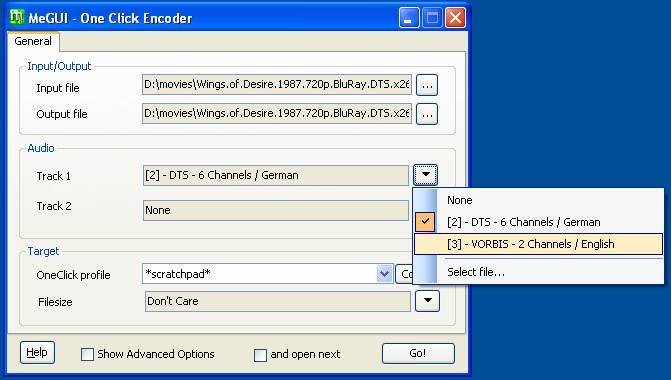
Δ) Λίγο πιο κάτω υπάρχει το πλήκτρο
Σε περίπτωση που είχατε επιλέξει κανάλι ήχου με Dolby Digital Plus (E-AC3) ή μετά την μετατροπή είχατε άλλο πρόβλημα ήχου στο αρχείο, δοκιμάστε να αλλάξετε την επιλογή του «Preferred Decoder».
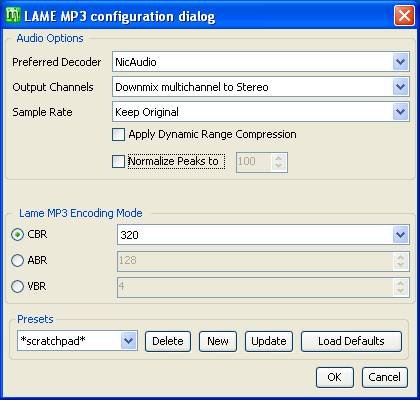
Ε) Με διαδοχικά πατήματα του πλήκτρου
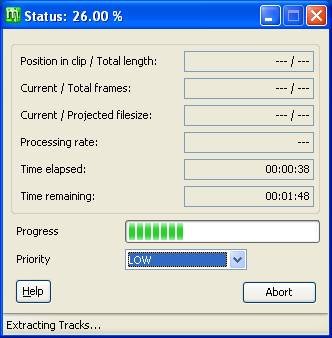
Last edited:
